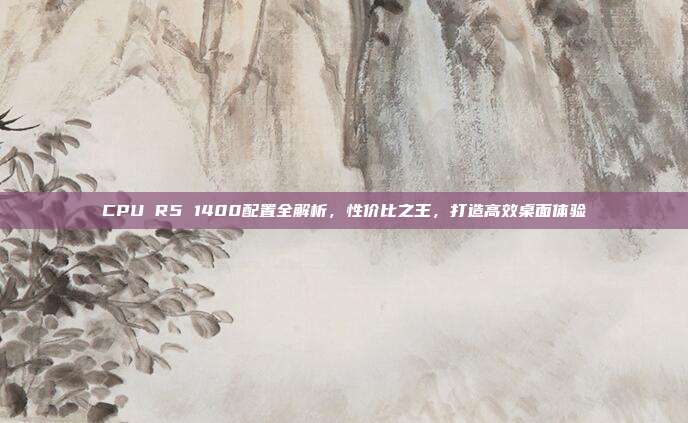本文目录导读:
随着科技的不断发展,电脑已经成为了我们日常生活中不可或缺的工具,随着时间的推移,电脑的系统可能会出现卡顿、运行缓慢等问题,这时,系统重装和优化就成了许多电脑用户急需掌握的技能,本文将为您详细讲解电脑系统重装与优化的全过程,帮助您轻松提升电脑性能。
系统重装前的准备工作

1、准备系统安装盘或U盘:您可以选择购买Windows官方安装盘或使用U盘制作安装盘。
2、收集驱动程序:在重装系统前,请提前收集好电脑各个硬件的驱动程序,如显卡、网卡、声卡等。
3、备份重要数据:在重装系统前,请将重要数据备份至外部存储设备,以防止数据丢失。
系统重装步骤
1、启动电脑,进入BIOS设置,将启动顺序设置为从安装盘或U盘启动。
2、按照提示操作,选择安装Windows系统,然后选择自定义安装。
3、在分区选择界面,根据需要调整分区大小,并选择将操作系统安装到哪个分区。
4、安装过程中,请耐心等待,系统将自动进行安装。
5、安装完成后,重启电脑,按照提示完成系统激活和驱动程序安装。
系统优化
1、清理磁盘:使用“磁盘清理”工具,删除临时文件、回收站文件等占用磁盘空间的数据。
2、系统更新:打开Windows更新,确保系统保持最新状态。
3、调整视觉效果:进入系统设置,调整视觉效果,如关闭动画、透明度等,以提升系统运行速度。
4、管理启动项:打开任务管理器,选择“启动”选项卡,禁用不必要的启动项,以减少系统启动时间。
5、调整电源计划:在控制面板中,选择“硬件和声音”,然后点击“电源选项”,调整电源计划,以满足不同场景下的使用需求。
电脑系统重装与优化是一项基础而又实用的技能,掌握此项技能,可以让您的电脑运行更加流畅,通过本文的详细讲解,相信您已经对电脑系统重装与优化有了全面的了解,希望本文能对您有所帮助。